נראה כאילו מתקינים ליישומים אוניברסלייםזה הדבר החדש בעולם לינוקס. יש לך את המפתחים שמאחורי אובונטו עובדים על מצליפים, אפליקציית תמונה (המכונה הדבר הקרוב ביותר לקבצי .exe ב- Linux), דעיס, אפס אינסטול וכמובן, הדבר החדש שכולם מדברים עליו: Flatpak. זמן רב מדי קהילת הקוד הפתוח, ולינוקס בכללותה הייתה זקוקה לדרך יחידה להעביר תוכנה להפצות לינוקס רבות ושונות. בשנת 2017 ישנם פרויקטים רבים של תוכנות המתמודדים על אור הזרקורים. Flatpak אינו שונה. זהו כלי שפותח על ידי פרויקט שולחן העבודה החינמי שמבטיח להפוך אותו לסופר קל להעביר כל סוג של תוכנה, בצורה חלקה וקלה לכל סוג של הפצה לינוקס בשוק.
התראת ספוילר: גלול מטה וצפה במדריך הווידיאו בסוף מאמר זה.
במאמר זה נעבור כיצד להשיג את הטכנולוגיה החדשה והמרתקת הזו שתעבוד על ההפצה האהובה עליך על Linux.
התקנת FlatPak
מפתחי Flatpak עבדו קשה עם לינוקסמנהלי הפצה כדי שיהיה קל להשיג הכל בריצה. פתח חלון מסוף, מצא את הקטע עם מערכת ההפעלה בה אתה משתמש והזן את הפקודות כדי להתקין אותו!
קשת לינוקס
sudo pacman -S flatpak
פדורה
sudo dnf install flatpak
OpenSUSE
sudo zypper install flatpak
Mageia
sudo urpmi flatpak
או (אם משתמשים ב- DNF)
sudo dnf install flatpak
אובונטו
אובונטו 16.04 LTS
sudo add-apt-repository ppa:alexlarsson/flatpak
sudo apt update sudo apt install flatpak
אובונטו 17.04+
sudo apt install flatpak
בדיקת דביאן / לא יציבה
sudo apt-get install flatpak
ג'נטו
ראשית, צברו מעטפת שורש: sudo -s or su
בשלב הבא, צור קובץ תצורה חדש: nano -w /etc/portage/repos.conf/flatpak-overlay.conf
הדבק את הקוד הבא בקובץ:
[flatpak-overlay] priority = 50 location = /usr/local/portage/flatpak-overlay sync-type = git sync-uri = git://github.com/fosero/flatpak-overlay.git
auto sync = כן
שמור את קובץ התצורה בשילוב המקלדת Ctrl + O.
לבסוף, הפעל סנכרון להתקנת Flatpak.
emerge --sync
באמצעות Flatpak
Flatpak היא טכנולוגיה מבוזרת מאוד. בשונה מפתרונות אחרים של "אפליקציה אוניברסלית" כמו מצליפה, אין חנות תוכנה אחת. במקום זאת, ישנם רבים. תוכנית זו מאפשרת למשתמשים להכין מכולות משלהם ולהעלות אותם לשרתים הרשמיים, אך אפשר למשתמשים גם לארח את שלהם ולהתעלם לחלוטין מהדרך הרשמית.
האם אתה מפתח? עיין במידע הרשמי כדי ללמוד כיצד להכין Flatpak.
התקנת Flatpak ממאגר
להתקנת אפליקציית Flatpak במחשב הלינוקס שלך, פתח מסוף. הבא, הזן פקודה זו כדי לקבל גישה לשורש: sudo -s
בדוגמה זו, אנו נתקין את Spotify דרך שורת הפקודה. התחל בכך שאמר לשירות Flatpak לקבל את האפליקציה המרוחקת.
flatpak install --from https://s3.amazonaws.com/alexlarsson/spotify-repo/spotify.flatpakref
לאחר מכן התקן את Spotify עם פקודת הריצה.
flatpak run com.spotify.Client
בסיום התהליך, בדוק את תפריט היישומים שלך. סמל Spotify יופיע.
התקנת Flatpak מקובץ
למרבה המזל, שורת הפקודה אינה הדרך היחידה להתקין אפליקציית Flatpak. ניתן גם להוריד א .flatpakref קובץ, והתקן אותו מבלי להזין פקודה אחת.
ראשית, וודא שתוכנת gnome מותקנת במערכת (אם כי סביר להניח שהיא כבר קיימת). הבא, הורד את א .flatpakref הקובץ דרך דף האפליקציה. בדוגמה זו אנו נשתמש בסקייפ.
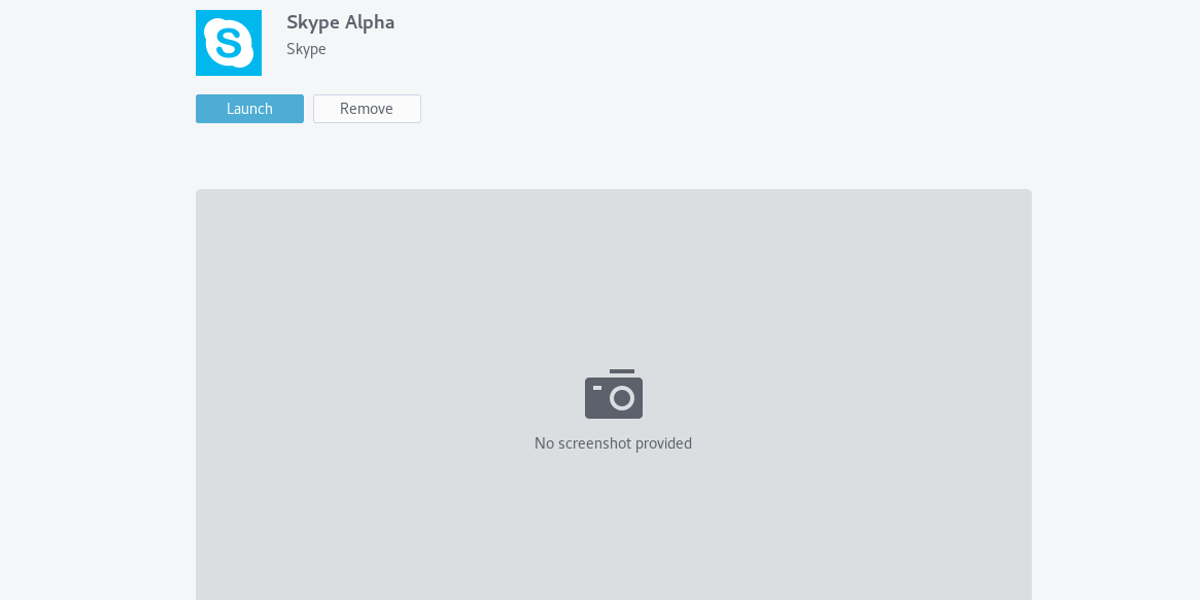
כאשר הקובץ מוריד למחשב האישי שלך, נפתחמנהל הקבצים והעבר למיקום של האפליקציה שהורדת. לחץ באמצעות לחצן העכבר הימני עליו ובחר "פתח עם התקנת תוכנה". פעולה זו תשיק את חנות Gnome Software ותביא דף שמציג מידע מפורט על האפליקציה שתותקן.
לחץ על כפתור ההתקנה, הזן את הסיסמה שלך והמתן. הודעה תופיע בסיום התוכנית.
זהו זה! בדוק את תפריט היישומים עבור התוכנית החדשה שהותקנה.
מעדכן Flatpaks
עדכון, כמו התקנה אפשרי בשתי דרכים. הדרך הראשונה היא עם הטרמינל. התחל על ידי רישום כל Flatpaks המותקנים במערכת עם פקודת הרשימה.
flatpak list
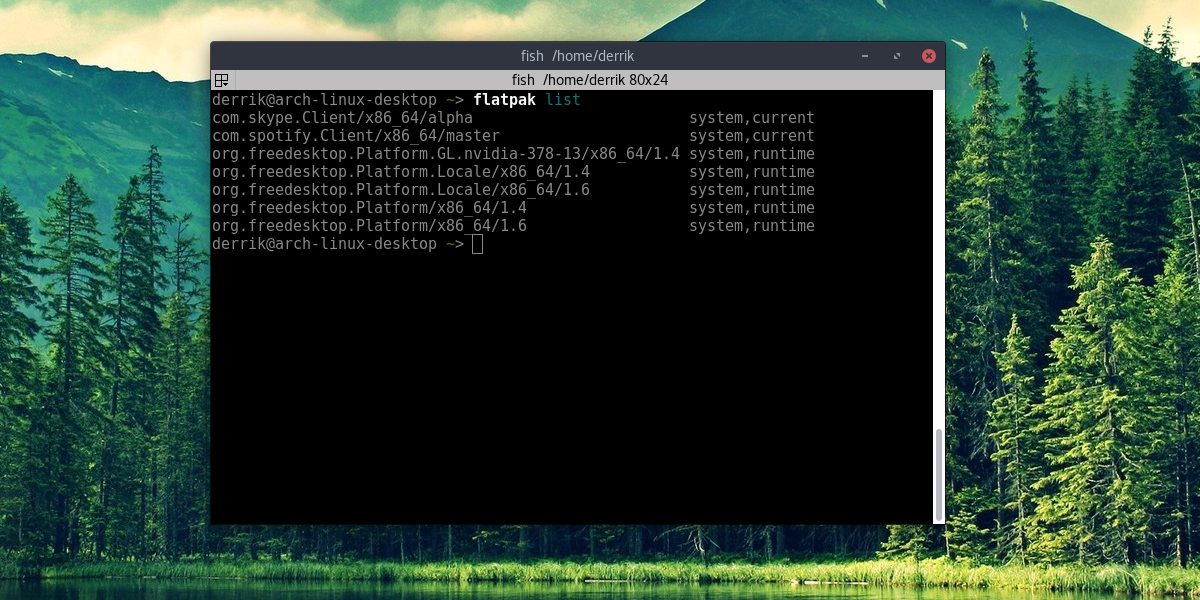
לאחר מכן בחר אפליקציית Flatpak מהרשימה והוסף אותה בסוף: flatpak update
פעולה זו תעדכן את האפליקציה האישית. לחלופין, פשוט הקלידו flatpak update לעדכון כל היישומים במערכת.
לא רוצים להשתמש בטרמינל? פשוט השתמש בתוכנת Gnome כרגיל. כשיש עדכון של Flatpak, הוא יגיד לך! התקן אותו כרגיל, יחד עם עדכוני תוכנה רגילים.
הסרת ההתקנה של Flatpaks
הסר את ההתקנה של אפליקציה באמצעות תחילה באמצעות פקודת הרשימה כדי למצוא את שם האפליקציה להסרה. לאחר מכן העתק את השם והקלד:
sudo flatpak uninstall appnamehere
לחלופין, פתח את תוכנת Gnome, חפש את האפליקציה ולחץ על "הסר התקנה".
סיכום
הפצת תוכנה הייתה מאז ומתמיד אחת מה-הנקודות החלשות ביותר של לינוקס: למפתחים אין רצון לארוז את התוכנית שלהם במאה פורמטים שונים. בנוסף, משתמשים רוצים דרך טובה יותר להתקין תוכנה במקום להסתמך על המסוף. Flatpack הוא ניסיון נוסף לתקן זאת. זה משיג משימה מסיבית זו על ידי לקיחת תוכניות וירטואליזציה בתוך מכולות, ומאפשר להם לרוץ על כל דבר בכל עת. הפיתוח של תוכנה זו עולה בקצב מהיר, כאשר Flatpaks מסייע בהספקת תוכנות פופולריות כמו: Spotify, Blender, Mozilla Firefox ואפילו Microsoft Skype. התמיכה בכלי זה היא מסיבית ואימוץ רק משתפר.
ל- Flatpaks יש הרבה פוטנציאל, אבל הם כןשמאפילים על ידי שחקנים אחרים במשחק "מתקין לינוקס אוניברסלי". כתוצאה מכך הם ידועים רק על ידי חנונים של לינוקס. אני מקווה שהדרכה זו תאיר מעט אור נחוץ על Flatpak, כך שכל סוגי משתמשי לינוקס יוכלו להתחיל להשתמש בהם!












הערות